Origin图形绘制及数据分析基础
Origin软件基础数据处理科技作图数据分析 ppt课件

Data Analysis & Scientific Graphing
授 课:肖 信
华南师范大学 化学与环境学院
OriginLab公司的产品 最新版本为 V8.0 Pro 通用的科技绘图和数据分析软件 定位于基础级和专业级之间 国际科技出版界公认的标准作图软件 科学和工程研究人员的必备软件之一 软件主页: 安装演示
Data Analysis & Scientific Graphing
授 课:肖 信
华南师范大学 化学与环境学院
数据处理 (1):数学运算
Mathematics
数学运算菜单
插值与外推
ห้องสมุดไป่ตู้单数学运算
微分 积分 平均
数据处理 (2):回归与拟合*
Regression and Curve Fitting
S 1 gt 2 2
y01x
y b 0 b 1 x b 2 x 2 L b k x k
y 0 1 x 1 2 x 2 L k x k
数据处理 (3):统计分析
Statistics
数据处理 (4):信号处理
Signal Processing
数据处理 (5):光谱处理
界面与操作基础
Origin软件
数据表
科技作图
数据分析
电数数 子据据 表的的 操导换 作入算
作图 图形 图属 型性
设 置
多多
曲 线 多
层 图
坐形
标
轴
曲数光信图 线理谱号像 拟统处处处 合计理理理
子窗口
窗口类型
对应的菜单
Workbook
Graph
Matrix
origin 教程
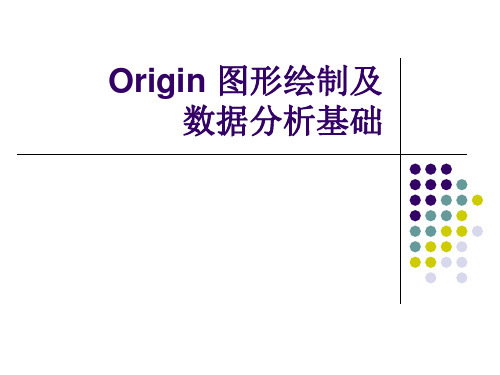
通过图层连接控制子层位置和尺寸
双击Graph →【Plot Detail】 →选定非第一层→【Link Axes Scales】 或【Graph】 →【Layers Management】 →【Link】
五、数据分析
5.1 线性回归分析
•
•
•
一元线性回归分析:一个变量的变 化仅仅取决于另一个变量的变化, 两个变量之间呈直线关系。 一元非线性回归分析:一个变量的 变化仅仅取决于另一个变量的变化, 两个变量之间呈曲线关系。 二元或多元回归分析:一个变量的 变化取决于两个或两个以上变量的 变化,变量之间呈线性或非线性关 系。
4.2.1 通过表创建简单的多层图形
通过绘制双Y轴图形,建立双侧图形 通过面板图(Panel graph)建立双层图形 通过内插图(Inset Graph)绘制两层图形 小技巧:可以直接将一副绘制好的图复制到新的窗口
4.2.2 通过图层管理工具创建图层 激活某一Graph→【Graph】→【Layer Management】
六、曲线拟合
多项式拟合及参数评价 特殊拟合以及多数据拟合过程中的分阶段操作 自定义函数拟合
6.1 多项式拟合及参数评价
选定要处理的Graph→【Analysis】 →【Fitting】 →【Fit Polynomial】
选定要处理的Graph→【Analysis】 →【Fitting】 →【FitExponential】
在图形页面上直接定制图层的尺寸和位置
通过显示网格可以方便直接拖动图层定位 【View】→【Show】 → 【Layer Grid】 【Format】 →【Snap Layers to Grid】
Origin 8.5绘图及数据分析
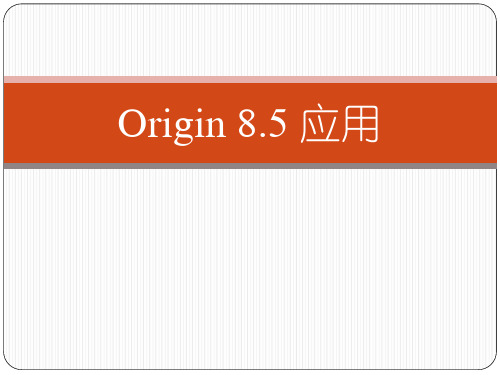
动手做一个简明例子
① 打开Origin 8.5 ,然后单击【Import Single ASCII 】按钮
② 在打开的对话框中找到并打开Curve Fitting 文件夹
③ 单击选中Linear Fit.dat, 然后单击【打开】按钮, 导入
⑦ 单击菜单命令【Edit】→ 【Copy Page】,将该图复制粘贴
到word等其他程序中。
工作表行列操作
认识工作表
工作表行操作
选中行
相邻的多个行还可以在按下【Shift】键的同时依次点 选位于两边的行, 不相邻的行可在按下【Ctrl 】键 的同时依次点选.
插入行
在输入数据过程中, 如果需要在某行前面插入数据, 则必须 在该行前面先插入行。
删除行
① 选中要删除的一个或多个行。 ② 通过菜单命令【Edit】→ 【Delete 】或单击右键, 打
开快捷菜单再单击【Delete 】命令
工作表列操作
添加列
① 将欲添加列的工作表设置为活动工作表。 ② 单击Standard 工具栏上【Add New Columns 】按钮
或在工作表空白区单击右键, 打开快捷菜单再 单击【Add New Column 】命令
Origin 8.5 应用
Origin 基础
Origin 主要有两大功能:
图表绘制和数据分析。
Origin 绘图是基于模板的, Origin 提供了各式各样的二维 和三维绘图模板, 绘图时, 用户只要选择所需的模板即可。
Origin 数据分析包括数据的排序、计算、统计、频谱变换、
函数拟合等多种数学分析功能。 Origin可以方便地导入其他应用程序生成或科学仪器记录的 数据, 进而利用内置的二维、三维等图形模板对其进行可 视化作图: 还可以利用内置的插值、拟合函数以及Label Talk、
《Origin基础》课件
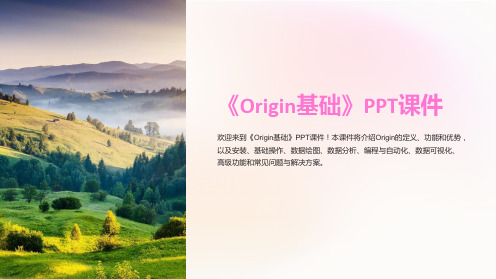
编程与自动化
了解Origin的脚本语言和编程功能,学习如何编写脚本、执行脚本和自动化运行。这些功能可以提高工 作效率,并能够处理大量数据。
数据可视化
探索Origin的数据可视化功能,学习如何选择图表类型、调整颜色、设置坐标 系和图例,以及如何为图表添加风格和特效。
《Origin基础》PPT课件
欢迎来到《Origin基础》PPT课件!本课件将介绍Origin的定义、功能和优势, 以及安装、基础操作、数据绘图、数据分析、编程与自动化、数据可视化、 高级功能和常见问题与解决方案。
什么是Origin?
Origin是一款功能强大的数据分析和可视化软件。它不仅具备丰富的数据操作 和绘图功能,还支持统计分析、回归分析以及自动化脚本编程等高级功能。
高级功能
深入了解Origin的高级功能,包括绘制瀑布图、气泡图、网络图、地图和热图等。通过掌握这些功能, 可以创造出更加复杂和专业的图表。
常见问题与解决方案
解答关于数据导入、图表样式、数据分析、编程和自动化、数据可视化的常 见问题。为用户提供详细的解决方案和技巧。
小结
总结Origin的优势、基础操作和高级功能,以及它在数据分析和可视化中的应 用。强调Origin在科学研究中的重要性,帮助用户更好地利用这个强大的工具。
安装和基础操作
了解如何安装Origin以及基础操作,包括界面介绍、文件操作和数据操作等。 掌握这些基础知识是使用Origin进行数据分析和 Nhomakorabea视化的前提。
数据绘图
学习如何建立工作簿、导入数据,并使用Origin绘制二维图形和三维图形。了解如何修改样式、添加标 签和错误线,以及绘制各种类型的图形。
origin基本操作大全入门必备

06 图形输出与分享
图形导
01
导出为图片
将当前图形导出为图片格式,如 PNG、JPEG、BMP等,方便在 其他软件或平台中使用。
02
03
导出为矢量图形
导出为数据
将当前图形导出为矢量格式,如 SVG、PDF等,保持图形的清晰 度和可缩放性。
将图形中的数据导出为表格或 CSV格式,方便进行数据分析和 处理。
P值
方差分析中的重要指标,表示样本间差异由 随机误差引起的概率,P值越小表明组间差 异越大。
回归分析
回归分析
通过建立数学模型来描述因变量和自变量之间的 关系,可以预测因变量的取值。
线性回归
最常用的回归分析方法,适用于因变量和自变量 之间存在线性关系的情况。
多元回归
适用于一个因变量与多个自变量之间的关系,可 以更全面地考虑各种因素的影响。
为单一的统计量。
数据重塑
对于不符合要求的数据格式, Origin提供了数据重塑的功能, 可以重新排列数据的行和列,以
满足分析的需要。
04 图表绘制
散点图
总结词
用于展示两个变量之间的关系,通过散 点的分布展示数据的分散程度和趋势。
VS
详细描述
在Origin中,选择"Plot"菜单中的 "Scatter"选项,选择散点图的类型(如 无轴、带平滑线等),然后输入数据即可 绘制散点图。可以通过调整散点的颜色、 大小、形状等属性来美化图表。
柱状图
总结词
用于展示分类数据之间的比较,通过不同高度的柱子表示数 据的大小。
详细描述
在Origin中,选择"Plot"菜单中的"Bar"选项,选择柱状图的 类型(如垂直柱状图、水平柱状图等),然后输入数据即可 绘制柱状图。可以通过调整柱子的颜色、宽度、间距等属性 来美化图表。
ORIGIN使用指南

ORIGIN使用指南ORIGIN是一个多功能数据分析和图形绘制软件,由Microcal Software Inc.发布。
它在科学、工程和商业领域内广泛应用,可用于数据处理、统计分析、曲线拟合、实验设计等方面。
本文将向您介绍如何使用ORIGIN进行数据分析和图形绘制。
一、数据导入与处理1. 打开ORIGIN软件后,您可以通过多种方式导入数据,例如从存储在电脑上的文件中导入、从Excel中复制粘贴或者通过脚本导入。
2.导入数据后,您可以对数据进行一些基本的处理,例如删除无效数据、合并数据、添加公式计算列等。
二、图形绘制1.在ORIGIN中,您可以通过点击“绘图”选项卡来选择您所需要的图形类型,例如散点图、折线图、柱状图等。
2.在选择图形类型后,您可以通过点击“数据”选项卡来选择需要绘制的数据,然后在绘图页面上拖动鼠标来确定数据范围。
三、数据分析1.在ORIGIN中,您可以使用各种统计工具来对数据进行分析,例如查看数据的描述统计量、计算相关系数、进行ANOVA分析等。
2.在数据分析时,您可以使用ORIGIN提供的公式和函数进行计算,也可以自定义自己的函数。
3.ORIGIN还支持数据的透视分析,您可以通过点击“工具”选项卡中的“透视表”功能来创建透视表,对数据进行进一步的分析和展示。
四、曲线拟合1.在ORIGIN中,您可以使用曲线拟合工具对数据进行曲线拟合,找到最佳拟合曲线。
2.ORIGIN提供了多种常见的曲线拟合函数,例如线性拟合、多项式拟合、指数拟合等,您可以选择适合您数据的拟合函数。
3.在拟合过程中,ORIGIN会为您提供拟合结果的统计指标和图形展示,您可以通过这些指标来评估拟合的好坏。
五、实验设计1.在ORIGIN中,您可以使用实验设计工具来设计和分析实验。
2.ORIGIN支持多种实验设计方法,例如完全随机设计、阶梯设计、格点设计等。
3.在设计实验时,您可以通过设置因素和水平来构建实验方案,然后通过分析结果来评估不同因素对结果的影响。
Origin 8.0 科技绘图及数据分析

Origin8.0 科技绘图及数据分析Origin是美国OriginLab公司开发的数据绘图和分析软件,它功能强大、操作灵活,是大多数科技工作者在进行数据作图和分析时首选的工具。
相关支持信息可访问OriginLab公司的网站 获得。
第1章Origin基础1. Origin工作环境Origin工作环境主要包含:菜单(Menu)、工具栏(Toolbar)、项目管理器(Project Explorer)、事件记录(Results Log)、命令窗口(Command Window)和编程窗口(Code Builder)等。
2. 菜单栏Origin的菜单结构(主菜单及子菜单)取决于当前活动子窗口类型,即当活动子窗口类型不同时,不仅主菜单组成不同,而且子菜单的结构也不相同。
3. 工具栏(1) 显示或隐藏工具栏【view】-【Toolbars】,打开【Customize Toolbar】对话框,在【Toolbars】标签卡中,勾选需要显示的工具栏并取消希望隐藏的工具栏,然后单击【Close】按钮。
(2) 定制工具栏【view】-【Toolbars】,打开【Customize Toolbar】对话框,单击【Button Group】标签卡,将不需要的工具按钮拖到【Buttons】区,并将需要的工具按钮从【Buttons】区拖到工具栏。
4. Origin 示例数据Origin文件夹中的Samples文件夹里存有大量的示例数据,方便用户学习Origin时使用。
下面用一个简明的例子展示用Origin绘图和数据分析的简单易用性。
①打开Origin8,单击【Inset Single ASCII】按钮;②在打开的【Import ASCII】对话框中,找到Curve Fitting文件夹,单击Linear Fit.dat,【打开】;③选中B(Y)列,然后点击【2D Graphs】工具栏中的【Scatter】按钮,得到散点图;④单击菜单命令【Analysis】-【Fitting】-【Fit linear…】,在打开的【Linear Fit】对话框中直接单击【OK】按钮(接受默认设定),即可得到拟合结果。
Origin绘图和数据分析

调整透明度
通过调整图层透明度,可 以更好地观察重叠数据。
图形样式设置
线条颜色和粗细
根据需要调整线条颜色和粗细,使图形更加清晰易读。
标记样式
设置标记样式,如形状、大小、颜色等,以便区分不同数据点。
背景色和网格线
设置背景色和添加网格线,增强图形的视觉效果。
图形标注
坐标轴标签
添加坐标轴标签,注明横纵坐标所代表的变量和单位。
02
如果数据文件有多个工作表,可以在弹出的对话框 中选择需要导入的工作表。
03
在数据导入过程中,可以设置数据分隔符、列名等 参数,以确保数据正确导入。
散点图绘制
在Origin中,选择需要绘制散点图的 列,然后点击工具栏上的"Scatter"按 钮。
在散点图绘制过程中,可以选择散点 的形状、大小、颜色等属性,还可以 添加图例和坐标轴标签。
Origin的定制性更高,用户可以自定义图表 的颜色、字体、样式等,而Excel的定制性 相对较弱。
与MATLAB的结合使用
01 02
数据共享
Origin和MATLAB都可以处理大量的数据,但Origin更擅长数据的可视 化和分析,而MATLAB则更侧重于算法和矩阵运算。通过结合使用,可 以实现数据共享和优势互补。
感谢您的观看
标轴标签。
饼状图绘制
在Origin中,选择需要绘制饼状图的列,然后点击工具栏上的"Pie"按钮。
在饼状图绘制过程中,可以选择扇区的颜色、标签等属性,还可以添加图例和坐标轴标签。
02 数据处理和分析
数据清洗
缺失值处理
检查数据中是否存在缺失值,并根据实际情况选 择填充、删除或保留缺失值。
Origin_8.5绘图及数据分析
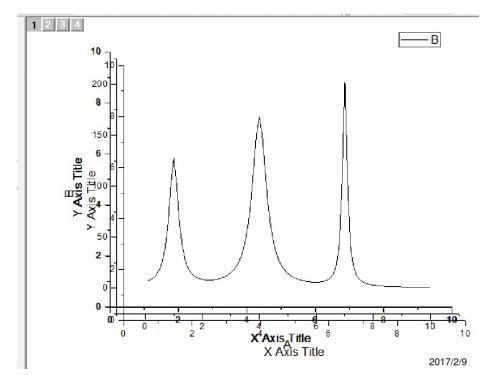
④ 在新加图层标识2 单击右键, 打开快捷菜单井单击【Layer
Contents ... 】命令。
⑤利用打开的对话框将multiplepeaks_c分别添加到图层2, 然 后单击【OK】按钮。 ⑥依照步骤⑤依次
将multiplepeaks_d、
multiplepeaks_e 分 别添加到图3、4中, 添加完成后的初步 结果如图所示。
具体参 数设置
2017/2/9
2. 交换图层
【Swap 】选项用于交换图层的位置。
例如将下图中的图层1 和4 、图层2 和3 交换位置。
2017/2/9
① 选择First Layer 为1,Second Layer B为4. 然后单击【Apply】
② 选择First Layer 为2,Second Layer B为3. 然后单击【Apply】
中已经导入了原有图层的数据, 其结果与通过前者并导入原
有图层的数据效果相同。 尽管嵌入的图层与原有图层的数据一致, 但可以将二者的坐 标轴设置为不同的范围, 可以在同一个图形中显示同一数据 不同部分的特征。
示例准备: 导入Graphing 文件夹下的Insert.dat 文件数据, 然 后选中B 列并绘制线图
②单击【Arrange】打开该选项卡,设置排列方式及边缘和间距。 ③ 单击【Arrange 】按钮排列图层并预览, 最后单击【OK】按 钮, 排列图层后结果如图所示。
201选项用来设置 图层的列和行数即图层的排列方式,
【Spacing (% of Page) 】选项用于设定
层重叠一起,使得坐标轴混乱不清: 进一步排列图层、关联坐 标轴可使其清晰显示。
2017/2/9
添加X 轴在上的关联图层
Origin8软件基础数据处理科技作图数据分析

曲线拟合
根据数据点的分布情况,选择合 适的曲线函数进行拟合,以描述 数据的变化趋势。常见的曲线拟 合函数包括指数函数、幂函数等。
数据挖掘
聚类分析
根据数据的相似性或差异性,将数据点分为若干个聚类, 同一聚类内的数据点具有较高的相似性。聚类分析可用于 市场细分、客户分类等场景。
分类与预测
利用已知类别的训练数据,构建分类模型,对未知类别的 数据进行分类或预测。常见的分类算法包括决策树、支持 向量机、朴素贝叶斯等。
支持多种统计分析方法,包括回归分 析、聚类分析、主成分分析等。
数据可视化
提供多种可视化工具,包括散点图、 柱状图、折线图、饼图等,支持自定 义图表样式和布局。
软件应用领域
科研领域
适用于生物学、化学、物理学、地球科学等领域的科学研究。
工程领域
适用于机械、电子、航空航天、土木工程等领域的工程设计和分析。
灵活性
提供多种数据处理和分析方法,满足不同领 域和学科的需求。
开放性
支持与其他软件和编程语言的集成,方便用 户进行更深入的数据处理和分析。
软件功能
数据导入导出
支持多种数据格式的导入和导出,方 便用户进行数据交换和共享。
数据清洗和整理
提供数据预处理功能,包括缺失值填 充、异常值检测和处理等。
数据分析和建模
数据处理能力
Origin8提供了更强大的数据处理功能,如 统计分析、信号处理等。
编程接口
Origin8支持多种编程语言接口,如Python、 C等,而Excel则相对较弱。
与MATLAB的比较
数据处理
图形效果
Origin8和MATLAB都具有数据处理能力, 但MATLAB更偏向于算法开发,Origin8更 偏向于数据可视化和分析。
Origin 8.5绘图及数据分析(2)PPT课件

② 选中A列,然后单击菜单命令【Column】→【Set Column Values. . . 】,打开【Set Values】对话框,设置A列公式“cos((il )*2 *pν50) ”,范围Row(i) : “1 To 50 ”,然后单击【Apply】。
山东农业大学化学与材料科学学院 朱树华
单击函数图窗口上的【Polar 】按钮, 可将笛卡尔 ( Cartesian ) 坐标系转换为极( Polar )坐标系, 结果如图所示
单击极( Polar) 坐标系函数图窗口上的【Cartesian 】按钮,
可将其山东转农业换大为学化笛学与卡材料尔科(学C学院ar朱te树s华ian )坐标系。
2021/3/16
④ 在图形数据点上双击或单击菜单命令【Format 】→【Plot. . 】 ⑤ 在打开的【Plot Details】对话框上勾选【Show Construction】, 然后在【Interior】中选择"Col("如1iscibility") " ( 即C 列)
山东农业大学化学与材料科学学院 朱树华
图形设置(Plot Setup)
【Plot Setup】提供了比内置的常用的图形模板更为强大和灵 活的绘图方法。利用【Plot Setup】,除了可以完成前面所有 绘图方法所能绘制的图形外,还可以完成更为复杂的图形绘 制。 例如,利用【Plot Setup】可以在工作表中不改变列类型的情 况下将任意数据列当做X、Y、Z、Error、Label 列绘图, 可 以直接在同一个图层中绘制多个三角图、矢量图等。
山东农业大学化学与材料科学学院 朱树华
2021/3/16
山东农业大学化学与材料科学学院 朱树华
Origin入门_马晓旭

菜单简要说明
Plot 绘图功能操作 主要提供5类功能: 1、二维绘图:包括直线、描点、直线加符号、特 殊线/符号、条形图、柱形图、特殊条形图/柱 形图和饼图 2、三维绘图 3、气泡/彩色映射图、统计图和图形版面布局 4、特种绘图,包括面积图、极坐标图和向量 5、模板:把选中的工作表数据到如绘图模板
1) 线性拟合
• 参见演示1。
2)多项式拟合
导入Origin安装目录中“Samples\Curve Fitting”下的 “Polynomial Fit.dat”数据文件;回到主界面选中B列后做 二维散点图:
功能演示4:数据拟合 功能演示 :
通过菜单【Analysis>Fitting>Fit Polynomial>Open Dialog…】打开【Polynomial Fit】对话框:
功能演示3:三维图 功能演示 :
球面 设一个球面方程x^2+y^2+z^2=100。首先,【File > new > Matrix】建立一个Matrix,然后通过菜单栏 【Matrix > Set Dimensions】设置X和Y的范围为10到10之间,可以在其中设置维数,如图所示:
功能演示3:三维图 功能演示 :
B)垂直两栏(Vertical 2 Panel)和水平两栏 (Horizontal 2 Panel) 仍以“Samples\Curve Fitting”文件下的“Linear Fit.dat”数据文件为例。选中B、C列后如果选择的 是菜单【Plot>Multi-Curve>Vertical 2 Panel】或 【Horizontal 2 Panel】命令得到垂直两栏或水平 两栏图形。
功能演示2:二维图---多层图形 功能演示 :二维图 多层图形
数据分析绘图工具Originppt课件

3.6 删除工作表(Deleting a Worksheet from a Project )
To delete a worksheet from the project, perform one of the following operations:
➢ Click the Close Window button in the upper-right corner of the worksheet.
点击工作表右上方的关闭窗口按扭
➢ Right-click on the worksheet window icon in Project Explorer and select Delete Window from the shortcut menu.
Right-click inside the worksheet window but to the right of the worksheet grid. Select Add New Column from the shortcut menu.
❖ Inserting Columns:插入列
Select Edit:Insert Right-click → select Insert from the shortcut menu..
❖ 4. 选不相邻的列(Selecting Nonadjacent Columns) ➢ Select the column heading, + CTRL key
3.3 数据的编辑修改
1. 数据的修改
❖ To change a value, select the cell and type the correct value. ( Origin automatically overwrites the value in the cell ) 替换单元格中的数据,点击该单元格,输入新的值
- 1、下载文档前请自行甄别文档内容的完整性,平台不提供额外的编辑、内容补充、找答案等附加服务。
- 2、"仅部分预览"的文档,不可在线预览部分如存在完整性等问题,可反馈申请退款(可完整预览的文档不适用该条件!)。
- 3、如文档侵犯您的权益,请联系客服反馈,我们会尽快为您处理(人工客服工作时间:9:00-18:30)。
三、绘制பைடு நூலகம்维图形
绘制三维图形的3类数据 工作表数据转化为矩阵数据 数据栅格化 三维表面图的绘制
3.1 三维图形的类型
XYY工作表数据 XYZ工作表数据 矩阵数据
3.1.1 将工作表转换为矩阵
【worksheet】→【Convert to Matrix】→【Direct】 矩阵工作表窗口中的数据实际上为对应X和Y的Z值,其中X、Y的数据均经过线性处理, 即X和Y中两数据之间的间隔相同。 调整坐标【View】→【Show X/Y】
2.单因素多水平散点图的绘制
导入数据-(右键菜单可添加新行) 绘制草图-【Plot】→【Symbol】→【Scatter】(或者右键曲线→ 【Change Plot To】) 定制图形-(改变散点:双击散点或右键散点→【Plot Detail】) 导出图形
3.Offsets的应用
同一图形中进行几组相关数据的比较 导入数据 绘制草图-【Plot】→【Multi-Curve】→【Stack Lines by Y offsets】 定制图形-(改变页面纵横向:【File】→【Page Setup】 或 右键 Graph空白→【Rotate Page】) 图谱顺序颠倒
Origin 图形绘制及 数据分析基础
一、Origin 基础知识及应用
基本操作
导入数据 绘制草图-【plot】-【line】-【Sactter】
导入数据 绘制草图-【plot】-【Multi-Curve】-【Vertical 2 Panel】
二、绘制二维图形
1.单因素多水平线形图的绘制
导入数据-(右键菜单可添加新行) 绘制草图-【Plot】→【Line】→【Line】 定制图形-坐标轴、线形形状、色彩、粗细、标识及边框 导出图形-在Graph窗口激活状态下,【File】→【Export Graphs】
4.三角图的绘制
说明:三角图显示的是一个相对比值,同一行数据自动按比例归一化 【Plot】→【Specialized】→【Ternary】
5.同一幅面中散点和线性二维图形的绘制
如何实现坐标非线性 如何在同一幅面中绘制散点和线性共存的图形 导入数据 绘制草图-【Plot】→【Line】→【Line】(逐个选择线形添加,或者 右键曲线→【 Change Plot To 】) 定制坐标轴
4.2.1 通过表创建简单的多层图形
通过绘制双Y轴图形,建立双侧图形 通过面板图(Panel graph)建立双层图形 通过内插图(Inset Graph)绘制两层图形 小技巧:可以直接将一副绘制好的图复制到新的窗口
4.2.2 通过图层管理工具创建图层 激活某一Graph→【Graph】→【Layer Management】
在图形页面上直接定制图层的尺寸和位置
通过显示网格可以方便直接拖动图层定位 【View】→【Show】 → 【Layer Grid】 【Format】 →【Snap Layers to Grid】
图层位置互换
【Graph】 →【Layers Management】 →【SizePosition】 →【Swap】
Graph中右键→【Axis】→设置坐标 双击草图,展开Layer1并选中添加的数据→【Drop Lines】→取消选择【Paralel to Z Axis】→设置描点【Line】【Symbol】 双击草图,展开Layer1并选中要投影的矩阵表,设置【Color Map】【Grid】 添加边框:选中Layer1,设置【Planes】【Size/Speed】 添加图题、坐标轴题(【Graph】→【New Legent】)
四、图层的管理及应用
4.1 图层的使用条件
需要绘制两个非独立变量与单个独立变量之间的关系图。 需要在一幅图中加入内插图。 需要在一个图幅面上以Panel的形式显示多幅图。 需要将两幅或多幅图合并入一个图形窗口。
4.2 创建多层图形的方法
通过数据表创建。 通过工具栏按钮创建。 通过菜单命令创建。 通过合并页面创建。
3.1.2 XYZ栅格化 间隔规整化检验-二维图像绘制 转化-【worksheet】→【Convert to Matrix】→【XYZ Griding】
3.2 三维图像的绘制
三维图形是表征多水平的两个因素对某一结果影响的直观方法。 本例以铜和钛的络合为例讲解三维图形的绘制,以时间和波长为X、Y坐 标,吸收率为Z坐标,绘制三维表面图,并在三维表面图的基础上绘制动 力学曲线投影图。
3.2 三维图像的绘制
导入数据 转化矩阵 绘制草图:激活矩阵→【Plot】 →【3D Surface】 →【Color Map Suface】 底面投影:双击草图,展开Layer1并选中要投影的矩阵表,单击【Surface/Projections】
进行设置
添加指定数据到XZ面:Graph中右键→【Plot Setup】→添加操作 定制坐标轴及幅面:
5.2 统计分析
5.2.1简单的行、列数据统计分析
直方图绘制 选中数据→ 【Plot】→ 【Statistics】 →【Histogram】
通过图层连接控制子层位置和尺寸
双击Graph →【Plot Detail】 →选定非第一层→【Link Axes Scales】 或【Graph】 →【Layers Management】 →【Link】
五、数据分析
5.1 线性回归分析
•
•
•
一元线性回归分析:一个变量的变 化仅仅取决于另一个变量的变化, 两个变量之间呈直线关系。 一元非线性回归分析:一个变量的 变化仅仅取决于另一个变量的变化, 两个变量之间呈曲线关系。 二元或多元回归分析:一个变量的 变化取决于两个或两个以上变量的 变化,变量之间呈线性或非线性关 系。
a.建立双Y轴图 b.绘制Inset Graph图 c.绘制Panel Graph图
4.2.3 通过菜单命令创建多层图形
4.2.4 通过合并页面添加图层
激活某一Graph→【Graph】→【Merge Graph Windows】
4.3 图层的编辑 单层图转换成多层图 多层图形窗口转换成多个单层图形窗口
